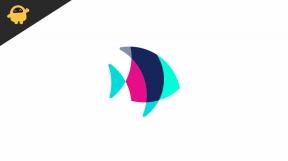Jak wykonać twardy reset w telefonie Samsung Galaxy A70
Przewodnik Rozwiązywania Problemów / / August 05, 2021
Dzisiaj poprowadzimy Cię, jak wykonać twardy reset na urządzeniu Samsung Galaxy A70. Wszyscy użytkownicy mają własne powody, aby przywrócić ustawienia fabryczne na swoim urządzeniu. Rozpoczęcie nowej pracy z urządzeniem, zwiększenie wydajności lub sprzedaż telefonu to kilka typowych powodów, dla których większość użytkowników je wybiera.
Czy jesteś gotowy do wykonania twardego resetu do ustawień fabrycznych na urządzeniu Blackview A70? Wykonywanie twardego resetu przypomina reset fabryczny. Użytkownik będzie miał nową kopię systemu operacyjnego Android na swoim urządzeniu Samsung A70. Zanim planujesz wykonać twardy reset w telefonie Samsung Galaxy A70, musisz wykonać jedną pracę domową. Użytkownik powinien wykonać kopię zapasową wszystkich danych i plików dostępnych na swoim urządzeniu. Zresetowanie urządzenia z powrotem do stanu magazynowego spowoduje usunięcie wszystkich kontaktów, filmów, zdjęć, danych, plików, multimediów itp. Wykonaj poniższe czynności, aby dowiedzieć się, jak wykonać twardy reset do ustawień fabrycznych na urządzeniu Samsung Galaxy A70.

Spis treści
- 1 Co to jest twardy reset?
- 2 Kroki, aby wykonać twardy reset w telefonie Samsung Galaxy A70
- 3 Kroki do wykonania twardego resetu poprzez ustawienia
- 4 Kroki do wykonania twardego resetu poprzez odzyskiwanie
- 5 Specyfikacje Samsung Galaxy A70
Co to jest twardy reset?
Twardy reset, znany również jako reset główny lub reset do ustawień fabrycznych, to ponowna instalacja urządzenia do stanu, w jakim znajdowało się w momencie opuszczenia fabryki. W takim przypadku wszystkie ustawienia, aplikacje, dane dodane przez użytkownika zostaną usunięte. Mówiąc prościej, gdy użytkownik wykona twardy reset, urządzenie powróci do ustawień fabrycznych. Wykonanie twardego resetu do ustawień fabrycznych ma wiele zalet. W przypadku, gdy użytkownik chce zwiększyć wydajność urządzenia lub chce sprzedać swój telefon, może zrobić to samo, wykonując twardy reset.
Kroki, aby wykonać twardy reset w telefonie Samsung Galaxy A70
Istnieją zasadniczo dwie metody utrzymania tempa. Pierwsza metoda to twardy reset do ustawień fabrycznych poprzez Ustawienia, a następna to twardy reset do ustawień fabrycznych poprzez odzyskiwanie. Obie te metody zapewniają podobny wynik za każdym razem, gdy użytkownik wybierze przywrócenie ustawień fabrycznych Samsung Galaxy A70. Zasadniczo, gdy użytkownik może uruchomić system Android, może wykonać twardy reset za pomocą menu Ustawienia. Z drugiej strony, gdy użytkownik nie może uruchomić systemu Android, może przejść do twardego resetu danych fabrycznych na urządzeniu Samsung Galaxy A70 poprzez odzyskiwanie.
Kroki do wykonania twardego resetu poprzez ustawienia
- Odwiedź Aplikacje z urządzenia Samsung Galaxy A70
- Teraz kliknij opcję Ustawienia
- Odwiedź General Management
- Kliknij Przywróć dane fabryczne
- Wybierz opcję Resetuj urządzenie
- Kliknij opcję Wymaż wszystko, aby potwierdzić resetowanie w telefonie Samsung Galaxy A70
- Teraz poczekaj chwilę, a urządzenie Samsung Galaxy A70 uruchomi się ponownie. Czas potrzebny do ponownego uruchomienia urządzenia zależy od ilości danych dostępnych w telefonie.
Pomyślnie wykonałeś twardy reset urządzenia Samsung A70 za pomocą opcji Ustawienia
Kroki do wykonania twardego resetu poprzez odzyskiwanie
Zanim planujesz przejść do twardego resetu poprzez odzyskiwanie, użytkownik musi przejść do trybu odzyskiwania.
Ważne rzeczy, o których należy pamiętać podczas korzystania z trybu odzyskiwania zapasów Samsung Galaxy A70
- Wybierz klawisze głośności W GÓRĘ i W DÓŁ, aby poruszać się między poszczególnymi menu
- Wybierz przycisk zasilania, aby potwierdzić
- W trybie odzyskiwania użyj przycisku głośności, aby wybrać opcję danych fabrycznych / wyczyść dane
- Potwierdź to samo, klikając przycisk Zasilanie
- Teraz wybierz „Tak - usuń wszystkie dane użytkownika”, klikając przycisk zmniejszania głośności
- Kliknij przycisk zasilania, aby potwierdzić
- Po zakończeniu uruchom ponownie system
- Kliknij przycisk zasilania, aby potwierdzić
Pomyślnie wykonałeś twardy reset urządzenia Samsung Galaxy A70 w trybie odzyskiwania.
Powyżej przedstawiono kroki, jak wykonać twardy reset urządzenia Samsung Galaxy A70 do ustawień fabrycznych. Mam nadzieję, że szczegółowo zanotowałeś wszystkie wymienione powyżej kroki. Jeśli masz jakiekolwiek wątpliwości, możesz skomentować poniższe pole komentarza, a my postaramy się odpowiedzieć na wszystkie pytania tak szybko, jak to możliwe. Nie zapomnij również podzielić się swoją opinią w sekcji komentarzy poniżej.
Specyfikacje Samsung Galaxy A70
- Urządzenie Samsung Galaxy A70 jest wyposażone w system Android 9.0 Pie z jednym interfejsem użytkownika Samsunga i potrójną tylną kamerą (32 MP Primary + 5 MP czujnik głębokości + 8 MP Ultra Wide)
- Urządzenie zawiera 6,7-calowy wyświetlacz Super AMOLED Full HD + (1080 X 2400 pikseli), który jest żywy i ma bardzo dobre kąty widzenia
- Jest zasilany przez procesor Snapdragon 675 w połączeniu z 6G RAM
- Urządzenie mieści baterię 4500 mAh, która z łatwością wytrzyma cały dzień intensywnego użytkowania
- Superszybki adapter ładujący pobiera baterię od 0-100 w mniej niż dwie godziny
- Jest to ośmiordzeniowy rdzeń 1,7 GHz (2 x 2 GHz + 6 x 1,7 GHz) i jest to procesor Qualcomm Snapdragon 675
- Pamięć wewnętrzna wynosi 128 GB i można ją rozszerzyć do 512 GB
- Inne czujniki obejmują akcelerometr, czujnik światła otoczenia, odblokowywanie twarzy, czujnik odcisków palców, czujnik zbliżeniowy itp
- Inne funkcje to odtwarzanie dźwięku, radio FM, gniazdo audio 3,5 mm, Wi-Fi, 4G VoLTE, odtwarzanie wideo, GPRS i inne.
Z zawodu pisarz z dwuletnim doświadczeniem. Pisanie zawsze było dla mnie radością. Zawsze miałem zamiłowanie do pisania na różne tematy, kiedy tworzyłem niewielkie artykuły na kilku stronach internetowych. Byłem podekscytowany, gdy zaszczycili mnie i dlatego wysyłali moje zadania, aby doskonalić moje umiejętności pisania. Z niecierpliwością czekam, wnosząc swój wkład do najlepszych i zdobywając wymagane umiejętności zawodowe, aby dopasować się do Twojego standardu premium.